Ventana principal (mediante ScanSnap Cloud)
La ventana principal de ScanSnap Home es la ventana en la que se pueden gestionar los registros de datos de contenido (imágenes y información sobre el contenido) creados de documentos digitalizados con el ScanSnap.
A continuación se describe la ventana principal que aparece al hacer clic en  en la barra de herramientas.
en la barra de herramientas.
Para utilizar ScanSnap Cloud, debe iniciar sesión en una cuenta de ScanSnap.
Para ver las regiones donde se pueden usar cuentas de ScanSnap, consulte aquí.
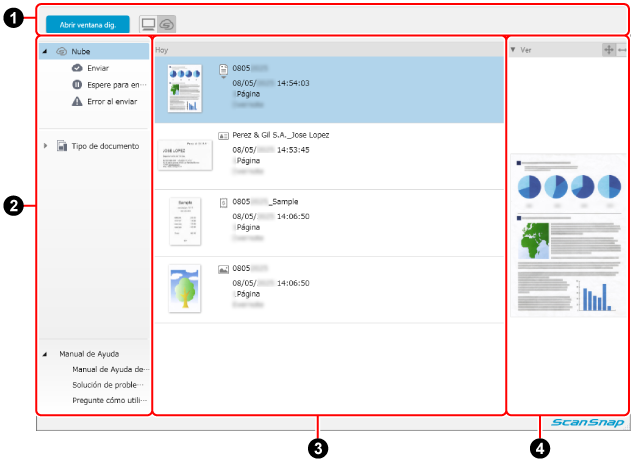
- Barra de herramientas

-
- Botón [Abrir ventana dig.]
-
Visualiza el Ventana de digitalización.
Se desactivará durante la digitalización de los documentos.
- Botones para cambiar la vista de la ventana principal
Se muestra cuando usa el ScanSnap en una región donde las cuentas de ScanSnap están disponible.
Para obtener detalles sobre las regiones donde están disponibles las cuentas de ScanSnap, consulte aquí.

Se muestra la ventana principal, donde se pueden administrar los registros de datos de contenido creados a partir de los documentos que ha digitalizado con un perfil en el que el destino de almacenamiento para las imágenes digitalizadas está definido en una carpeta local o una carpeta de red. Una de las carpetas locales es una carpeta que está sincronizada con un servicio en la nube.

Se muestra la ventana principal, donde se pueden administrar los registros de datos de contenido creados a partir de los documentos que ha digitalizado con un perfil vinculado a un servicio en la nube, mediante ScanSnap Cloud.
- Vista «Lista de carpetas»

-
ATENCIÓN
Los registros de datos de contenido con imágenes digitalizadas que están guardados en el servidor de ScanSnap Cloud se eliminan automáticamente una vez transcurridas dos semanas desde la digitalización de los documentos.
Las carpetas siguientes son las carpetas reales gestionadas con ScanSnap Home.
- Nube
Esta es una carpeta de gestión en el servidor ScanSnap Cloud.
Esto muestra todos los registros de datos de contenido con imágenes digitalizadas guardados en las carpetas del servidos ScanSnap Cloud gestionados con ScanSnap Home.
- Enviado
Se muestran registros de datos de contenido con imágenes digitalizadas que ya se han enviado a un servicio en la nube o registros de datos de contenido con imágenes digitalizadas que ya se han enviado por correo electrónico.
Se mostrarán los registros de datos de contenido con imágenes digitalizadas ya enviados a un servicio en la nube.
- Espere para enviar
Se muestran registros de datos de contenido con imágenes digitalizadas que están a la espera de ser enviadas a un servicio en la nube o registros de datos de contenido con imágenes digitalizadas que están a la espera de ser enviadas por correo electrónico.
Se mostrarán los registros de datos de contenido con imágenes digitalizadas que está en espera para ser enviados a un servicio en la nube.
Para los registros de datos de contenido con una imagen en espera para ser enviados, se muestra
 en la miniatura del registro de datos de contenido.
en la miniatura del registro de datos de contenido.- Error al enviar
Muestra los registros de datos de contenido con errores.
En los registros de datos de contenido con errores se muestra
 en su miniatura.
en su miniatura.
Las carpetas siguientes son las carpetas virtuales gestionadas en ScanSnap Home.
Seleccione una carpeta para visualizar los registros de datos de contenido divididos por carpeta en la vista de la lista del registro de datos de contenido.
- Tipo de documento
Muestra los registros de datos de contenido creados de los documentos digitalizados con el ScanSnap, que se dividen en los cuatro tipos de documentos siguientes: [Documentos], [Tarjetas de visita], [Recibos] y [Fotos].
- Manual de Ayuda
-
- Manual de Ayuda de ScanSnap
Muestra la página principal de este sitio web.
- Solución de problemas
Visualiza el Solución de problemas de ScanSnap.
- Pregunte cómo utilizarlo
Muestra el sitio web de consultas.
- Vista «Lista de registros de datos de contenido»

Muestra los registros de datos de contenido de la carpeta seleccionada en la vista de la lista de carpetas.
- Vista «Registro de datos de contenido»

Muestra la imagen y la información sobre el contenido del registro de datos de contenido seleccionado en la vista de la lista del registro de datos de contenido.